iPhoneの間でアプリを転送・コピーする方法
どのようにiPhoneの間でアプリを転送できますか?方法を探していますなら、簡単な操作でiPhoneのアプリをコピーする方法を紹介された本記事を参考にしてください。

iPhoneの間でアプリを転送・コピーする方法
― 新しいiPhone XS/XR/X/8/7を入手した。
― 自分のiPhone上でのアプリを家族と共有したい。
― 友達がやっているゲームを自分のiPhoneでやりたい。
皆さんは上記のような状況に会ったことがありますか?iPhone上のアプリをほかのiPhoneにコピーして転送したいが、方法がわからないので困っていますか?
ここで、2つ簡単な解決策をおすすめします。まずは、iPhone/iPad/iPodの万能な転送ソフトウェア― AnyTransです。
方法 1:AnyTrans でiPhoneの間でアプリを転送・コピーする方法
AnyTrans とはiPhone/iPad/iPod向け専用のデータ管理ソフトで、利用すると、写真、音楽、ビデオ、ボイスメモ、アプリ、連絡先などほとんどのデータをiOSデバイスとパソコンの間で転送・コピーできます。
しかも、このソフトはiPhoneアプリの転送において、以下のような優れた点もあります:
- アプリのデータも一緒に転送されて、データの紛失がない
- 数クリックでできるので、初心者やパソコンに苦手な方も使える
- すべてのアプリが展示されて、漏れがない
- 必要なアプリだけを選択して他のiPhoneにコピーコピーすることができる
- アプリのバージョン、サイズなどの詳しい情報が展示されて、確認しやすい
権威コメント:

“AnyTrans4 – 手の痒いところまで届くiPhone管理ツール!AnyTransなら大事な音楽データやアプリのデータをエクスポートする事が出来ます。”

“転送は比較的速いです。大容量の動画の転送もでき、好きな映画などをiOSデバイスで楽しみたい場合などに便利です。”

“「AnyTrans」という名前のアプリで、Mac版とWindows版があります。出来ることはiTunesと被る部分もありますが、より細かなところまで手が届くのが特徴です。”
また、ソフトは無料試用版と有料版が用意されています。使い方もシンプルで分かりやすく、まずは無料試用版をダウンロードして使い勝手を体験してみると良いかと思います。
まずは、AnyTrans をダウンロード&インストール&起動します。
Apple認定開発者によって開発されたツール – AnyTrans にウイルス、広告、スパイウェア、マルウェアなどの有害なものは一切含まれていません。
Step 1、USBケーブルで2台のiPhoneをパソコンに接続 > 「デバイス管理」をクリック > 必要によってiPhoneを選択します。
- もしお使いのiPhoneがAnyTransで認識されない不具合が出たら、こちらの対策をご参考ください:AnyTrans でお使いのiPhoneが認識されない時に何をすべきか?>
- AnyTrans のダウンロード・インストール・起動・設定などに不明な点がありましたら、AnyTrans の使い方をご参考ください。
Step 2、「Apps」に入ります。
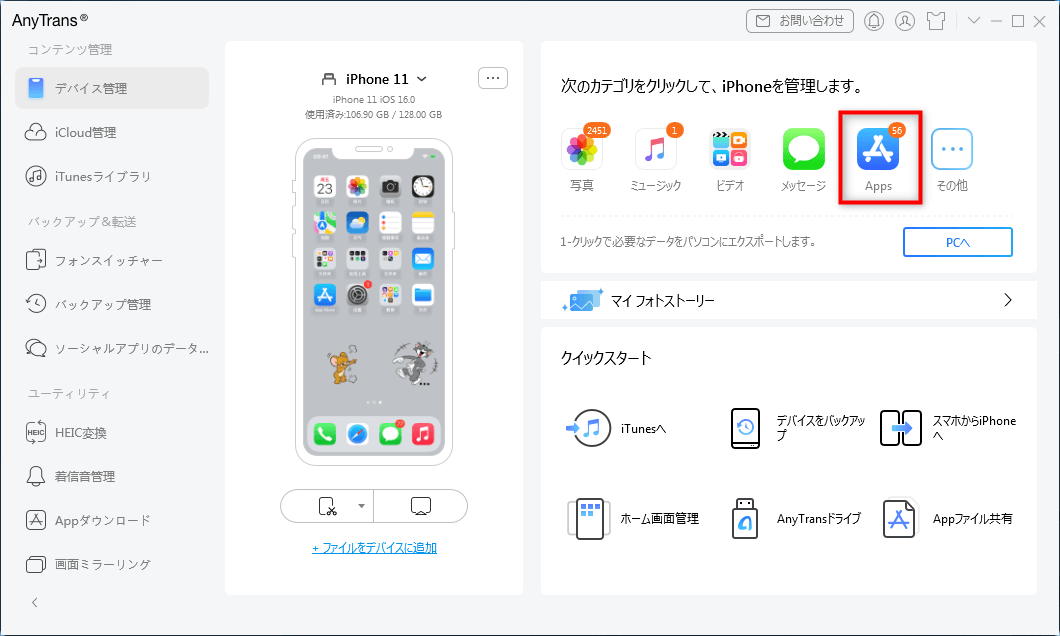
「アプリ」に入る
Step 3、転送したいアプリを選択して、右上の「デバイスへ」ボタン![]() をクリックします。
をクリックします。
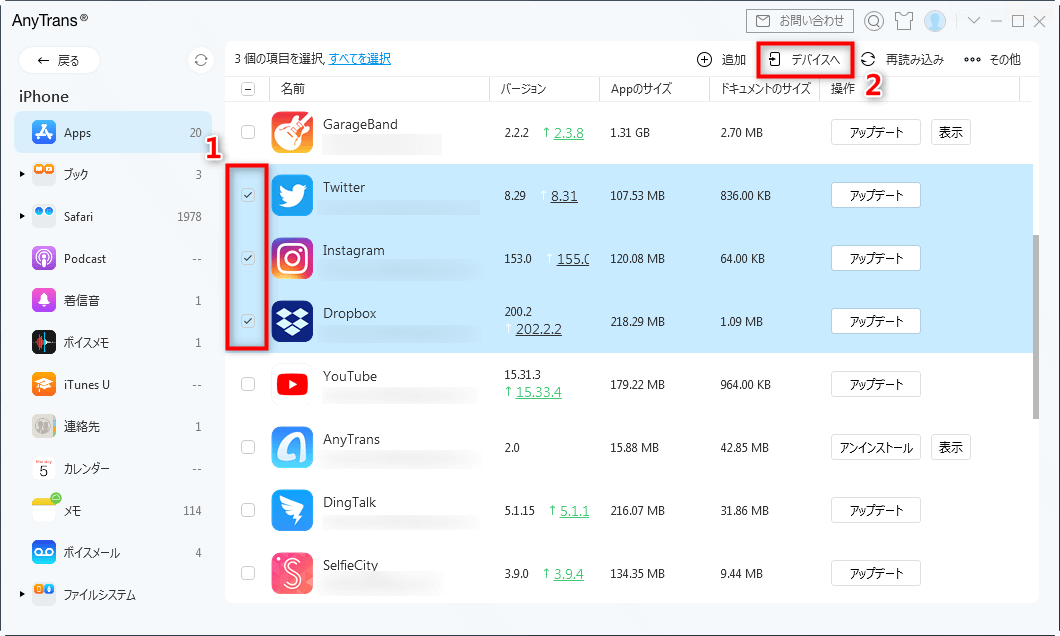
デバイスに転送したいアプリを選択
このチュートリアルは、ほかのiOSデバイスの間でアプリをコピーすることも適用します。
お見逃しなく:iCloudで古いiPhoneから新しいiPhoneにアプリを同期する>
実は、AnyTrans以外、アプリ監理向けの専用ソフト – AppTransを利用したら、アプリとアプリデータをiPhone/iPad/iPodの間にも自由に転送できます。
それでは、今すぐAppTransを無料ダウンロードして体験しましょうか。
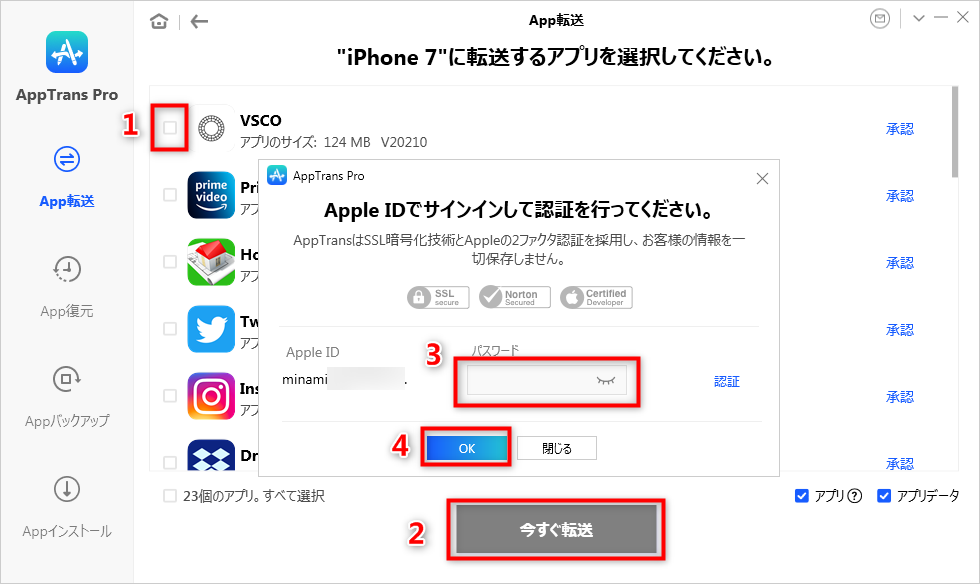
移行したいアプリを選択
方法 2:Wi-FiでiPhone本体で古いiPhoneから機種変更のiPhoneにデータを移行する方法
米Appleは7月22日にiOS 12.4を配信しました。今回のバージョンにアップデートしたら、古いiPhoneからワイヤレスでデータを転送することができるクイックスタート機能を搭載しています。この機能を利用したら、移行の時間を大幅に短縮できます。それでは、この機能の詳細な手順を紹介していきます。
iPhoneのデータ移行前の注意事項まとめ
- 新旧iPhoneのバージョンもiOS 12.4である
- iPhone同士でしか利用できない
- 新iPhoneのストレージ容量は旧iPhoneと同等または以上である
- 十分な時間が必要である
- LINEは引き継ぎ設定が必要である
- 万が一のため、古いデバイスのデータをバックアップしたほうがよい
Step 1:現在使用している旧iPhoneと新しいiPhoneを近づけてください。
Step 2:新しいiPhoneをの電源を入れると旧iPhoneで「新しいiPhoneを設定」が表示されます。そこで、旧iPhoneで「新しいiPhoneを設定」をタップしてください。すると、新しいiPhoneで「ほかのiPhoneを待機中」という青い画面が表示されます。
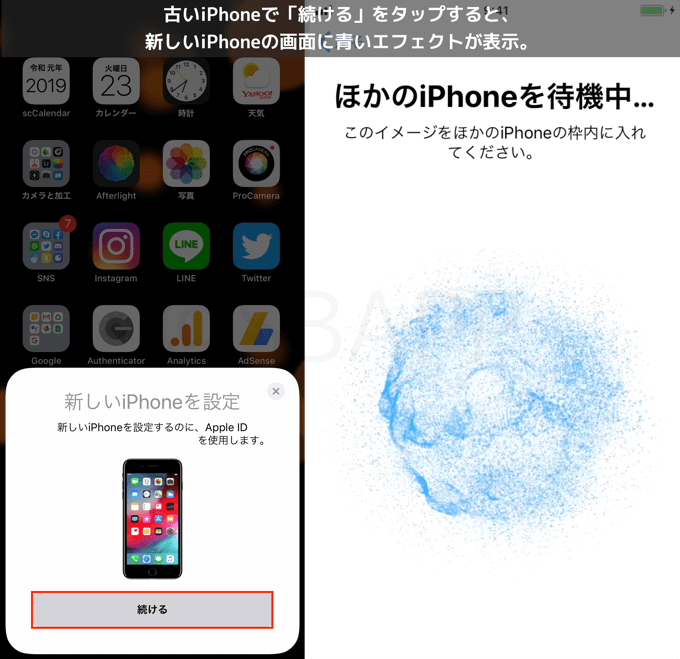
iOS 12.4でデータ移行 写真元:sbapp.net
Step 3:旧iPhoneのカメラで新iPhoneのイメージを読み取ります。そして、新iPhoneでパスコードを入力してください。
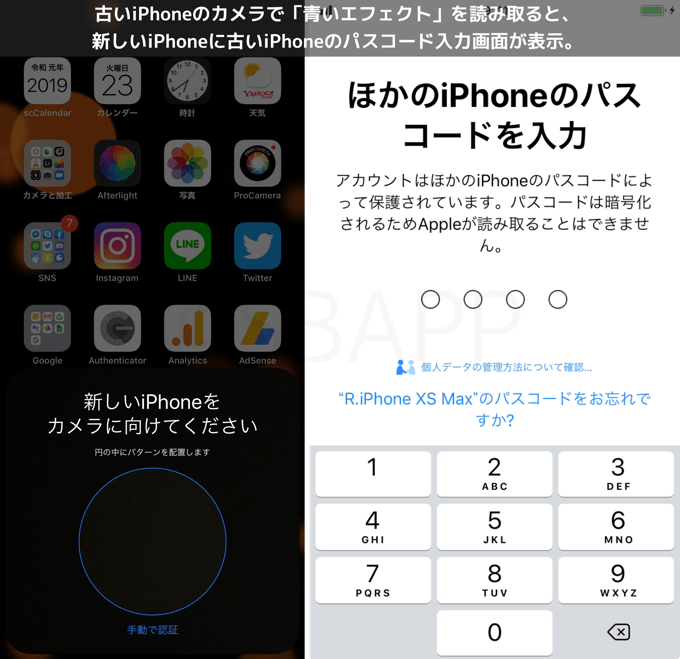
iOS 12.4でデータ移行 写真元:sbapp.net
Step 4:旧iPhoneを置いて、新iPhoneを画面の指示に従って設定してください。
Step 5:新iPhoneで「データを転送」画面が表示されます。そこで、「iPhoneから転送」をタップします。
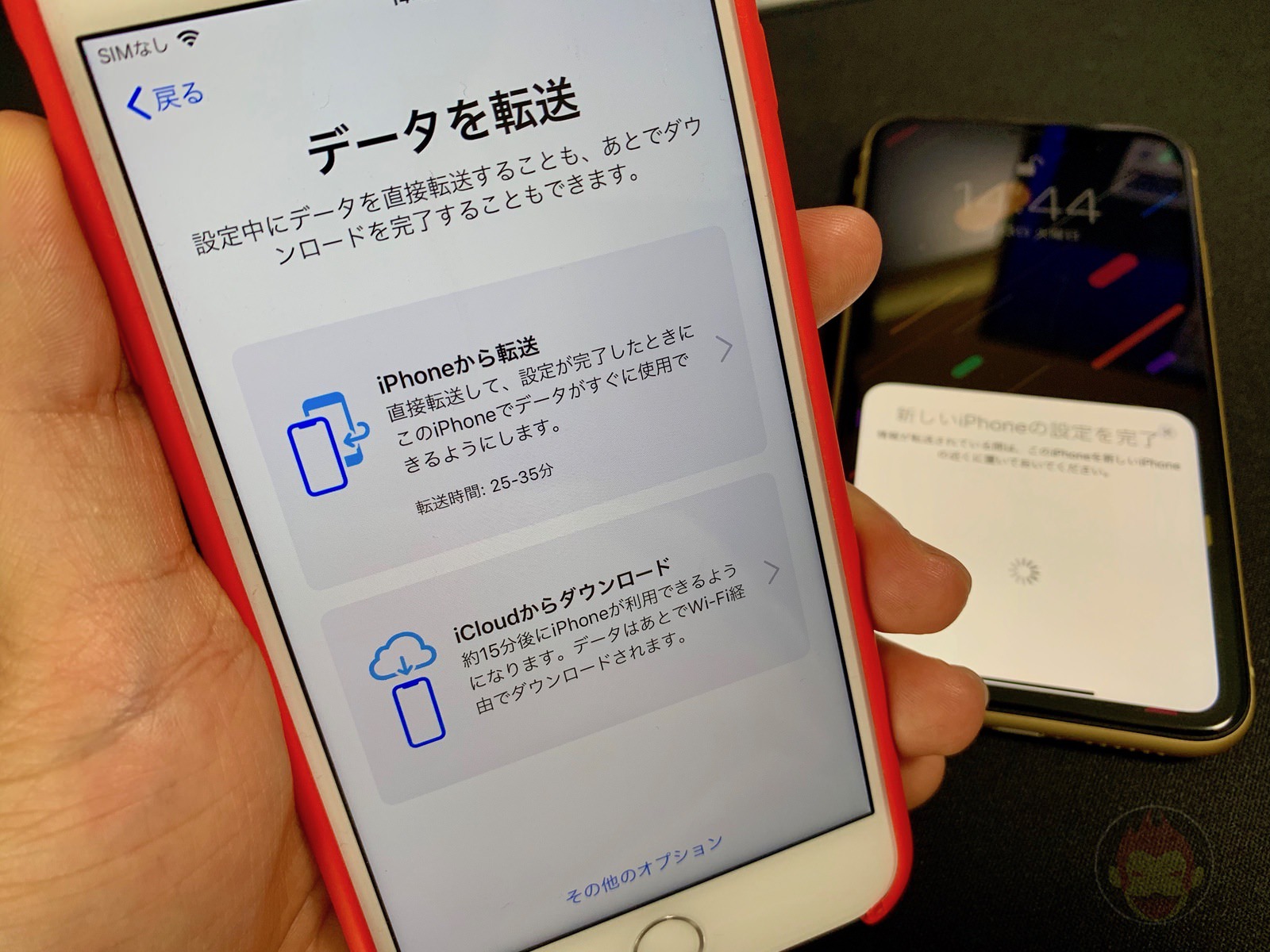
「iPhoneからデータ転送」を選択 写真元:gori.me
Step 6:そして、新iPhoneで画面の指示に従って、設定したら、旧iPhoneから新iPhoneにデータをの移行が完成しました。
最後に
iPhoneの間でアプリを転送する方法がもうわかりましたか? その簡単なAnyTrans を試しませんか?アプリだけでなく、AnyTrans は音楽、写真、プレーリスト、ビデオ、連絡先、メモなどをiPhoneの間で転送することも支持しています。また、もしAnyTrans の機能や使い方について何かご質問等ございましたら、遠慮なくご連絡ください。

